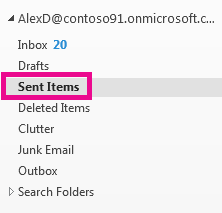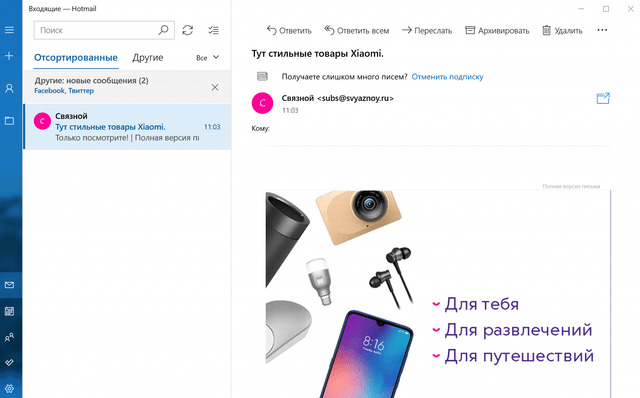- View sent email
- I can’t find an item in my Sent Items folder
- I can’t find my Sent Items folder
- windows live mail получение почты.
- Ответы (4)
- Бесплатная программа Windows Mail: плюсы и минусы приложения от Microsoft
- Учетные записи IMAP, Exchange и POP в Mail для Windows
- Краткий обзор приложения «Почта для Windows»
- Плюсы и минусы «Почты для Windows»
- Практичный редактор сообщений
- Почти отсутствует автоматизация
- Нет ярлыков, но полезный поиск
- Связанные почтовые ящики для унификации
- Нет открытия почты и черновиков в отдельных окнах
- Календарь и контакты
View sent email
After you send an email message, you might want to find that email and resend it or forward it to someone else. Outlook stores your messages in the Sent Items folder. If you don’t see the Sent Items folder, you may need to change your Outlook settings.
You can find your Sent Items folder in your folder list. If you have multiple email accounts in Outlook, each email account has its own Sent Items folder.
Click Sent Items in the folder list.
Tip: If you don’t see the Sent Items folder, click the arrow (>) on the left of your account folder to expand the list of folders.
Select the message you want to view.
You can search email quickly by using the search option. Search by using keywords used in the message or by using someone’s name. To narrow your search to a specific person or subject line, try typing To: user name > or Subject: keyword used in the subject line >.
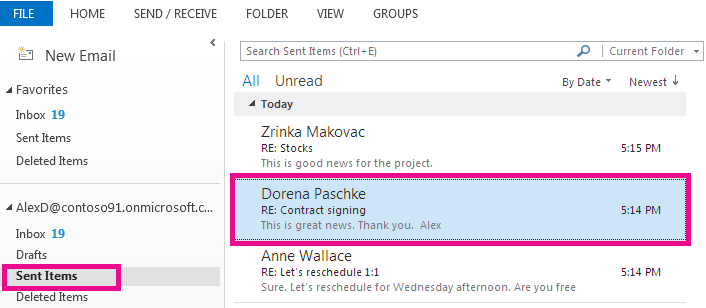
I can’t find an item in my Sent Items folder
There are several reasons why an item might not appear in your Sent Items folder.
The item hasn’t been sent yet. If the email message isn’t sent successfully, for example because of connectivity problems or logon issues, it might be stuck in your Outbox folder. If you see a message in the Outbox folder, make sure your connection is working.
The item is too old. Many email accounts are set up to only synchronize sent items for a certain period of time. For example, if you’re using Cached Exchange Mode or an IMAP account, you can choose to only keep a few weeks or months of email offline. To change this interval, use the following steps.
Select File > Account Settings > Account Settings.
Select your email account and then click Change.
Change the Mail to keep offline slider to a longer interval.
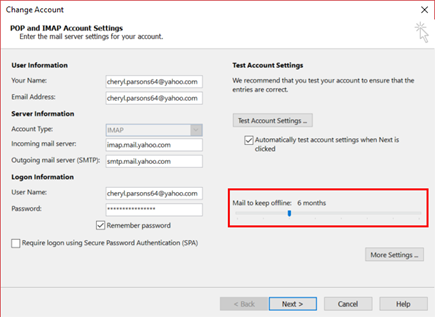
The item was deleted. Check your Deleted Items or Trash folder.
I can’t find my Sent Items folder
You might not be able to view your sent email messages if Outlook isn’t setup to keep a copy of sent items.
Select File > Options > Mail.
Scroll down to Save messages and make sure the check box for Save copies of messages in Sent Items folder is checked.
windows live mail получение почты.
Ответы (4)
Здравствуйте. Всю жизнь пользовался аутлук экспресс. Получал почту путём нажатия кнопки «доставить». Теперь такой программы нет, вынужден перейти на windows live. Рука тянется к кнопке доставить, а ее нет. Теперь приходится бросать мышку и тянуться к клавише F5. Справедливости ради надо сказать, что кнопка получить всё-таки есть , но очень глубоко спрятана на втором уровне. В чём глубокий сермяжный смысл этого изменения? Может я чего не понимаю? Экономить на кнопке, которая имеет ритуальное значение, это преступление пред маркетингом. Это как покрасить газету Правда в чёрный цвет -вроде ничего не меняется, а желание пить кофе с газетой по утрам пропадает.
Честно говоря ваш вопрос очень сильно удивил!
Простите за банальный вопрос. А Вы прямо перед собой, на ленту, на вкладку «Главная» посмотреть не пробовали?
Потому что не представляю как там можно не заметить кнопку «Отправить и получить»!
Или Вы говорите о чем-то другом? Если я Вас не понял, то уточните пожалуйста в чем у Вас проблема.
Был ли этот ответ полезным?
К сожалению, это не помогло.
Отлично! Благодарим за отзыв.
Насколько Вы удовлетворены этим ответом?
Благодарим за отзыв, он поможет улучшить наш сайт.
Насколько Вы удовлетворены этим ответом?
Благодарим за отзыв.
Добрый день, Андрей,
В дополнение к ответу Grand_ross, хочу добавить, что при правом щелчке на эту кнопку, Вы можете добавить ее в Панель быстрого доступа, и миниатюра иконки появится сверху слева.
С уважением,
Артем
1 пользователь нашел этот ответ полезным
Был ли этот ответ полезным?
К сожалению, это не помогло.
Отлично! Благодарим за отзыв.
Насколько Вы удовлетворены этим ответом?
Благодарим за отзыв, он поможет улучшить наш сайт.
Насколько Вы удовлетворены этим ответом?
Благодарим за отзыв.
Здравствуйте(по-видимому Геннадий). Я очень рад, что вы из трех поставленных вопросов выбрали самы элементарный и слава богу дали ответ. Только хочу вам напомнить, что вы представляете корпорацию Микрософт, а не Васю Пупкина, поэтому общенародно выказывать своё раздражение вам негоже, а также следует представляться и всегда улыбаться. Я понимаю, монополитское положение на рынке и отсутствие конкуренции немного развратило ваших сотрудников, но о судьбе Нокии надо помнить.
По существу. Да, должен согласиться , кнопка «доставить» существует, только теперь она не видна ото всюду, а только из «главного», прячется под «сервисом» и называться стала «отправить и получить». Насколько это здорово , спорить не буду.
По второй теме сортировка разобрался сам. При сортироваке по дате делается активной закладка беседы. В ней всё дело. Меня сбило название а ля бабки на скамейке. Поэтому я даже не смотрел на эту кнопку. У меня бизнес и я с клиентами беседами не занимаюсь. Это камень в огород Микрософта, что в новом почтовом клиенте оформление и дизайн рассчитаны не на предпринимателей а на подростков.
Осталось разобраться в третьей теме по поводу кодировки. Надеюсь Геннадий вы смирите гордыню и ответите на вопрос, как корректно настроить кодировку в windows Live.
Бесплатная программа Windows Mail: плюсы и минусы приложения от Microsoft
Приложение «Почта для Windows» – это базовая программа электронной почты, которая позволяет легко и безопасно обрабатывать электронную почту в нескольких учетных записях, хотя в ней отсутствуют более сложные функции. Вы не можете настроить фильтры, например, почтовые группы или шаблоны сообщений.
Учетные записи IMAP, Exchange и POP в Mail для Windows
Почта для Windows позволяет подключить несколько учетных записей электронной почты, и они могут быть разных типов: в дополнение к классическим (и быстро исчезающим) учетным записям POP, Mail поддерживает IMAP (например, Gmail или iCloud Mail) и Exchange (например, Outlook 365).
В IMAP и Exchange все сообщения и папки хранятся на сервере, с которым затем синхронизируется почтовое приложение. Когда вы добавляете новую учетную запись, по умолчанию «Почта для Windows» настраивает её на синхронизацию сообщений за последний месяц (или последние три месяца).
Это умная стратегия. Как часто вы просматриваете сообщения, полученные вами более трёх месяцев назад? Таким образом, отсутствие локального хранения этих сообщений на компьютере экономит не только время и полосу пропускания, а также тонны локального дискового пространства, но также избавляет вас от необходимости возиться со старыми сообщениями.
Конечно, «Почта для Windows» позволяет изменить параметры синхронизации, чтобы все сообщения были доступны во всех папках.
Краткий обзор приложения «Почта для Windows»
- Почта для Windows позволяет управлять почтой в нескольких учетных записях электронной почты IMAP, Exchange и POP.
- Для каждой учетной записи электронной почты вы можете настроить параметры синхронизации сообщений; настройка применяется ко всем папкам учетной записи.
- (Дополнительный) график адаптивной синхронизации позволяет одновременно получать новые сообщения, сохраняя время автономной работы ноутбука.
- Входящие и папки нескольких учетных записей могут быть объединены в единую учетную запись, которая позволяет получать доступ ко всей почте в одном месте, а «Почта для Windows» может организовывать сообщения бесед в виде потоков.
- Чтобы защитить вашу безопасность и конфиденциальность, вы можете настроить приложение «Почта» так, чтобы оно не загружало удаленный контент автоматически.
- Простой в использовании редактор сообщений позволяет добавлять расширенное форматирование, включая изображения, к тексту электронной почты; Почта для Windows также поддерживает вложения электронной почты.
- Для каждой учетной записи вы можете создать подпись электронной почты, которая автоматически добавляется в электронные письма по мере их создания.
- Простой поиск позволяет быстро найти текст в полном тексте сообщения и в разных папках; операторы поиска для сужения результатов недоступны.
- Интеграция с Календарем позволяет распознавать даты и время событий в электронных письмах и позволяет легко добавлять их в расписание.
- Используя интерфейс Outlook Mail, вы можете настроить автоматические ответы на входящие сообщения.
- Почта для Windows может уведомлять вас о вновь поступивших электронных письмах с помощью центра действий Windows с помощью баннера или звука.
- Вы можете выбрать цвет интерфейса и фоновое изображение для окна приложения «Почта» и переключаться между светлой темой для дня и темной для ночи.
- Почта для Windows поддерживает Windows 10.
Плюсы и минусы «Почты для Windows»
Что нам понравилось:
- Почта для Windows предлагает простой доступ к нескольким учетным записям электронной почты IMAP и POP
- Удобный редактор, позволяющий без труда создавать сообщения
- Жесты и быстрые панели инструментов делают частые действия легкодоступными
- Почта для Windows 10 позволяет настроить подписи электронной почты
Что нас разочаровало:
- Почта Windows по умолчанию показывает только часть почты (без указания того, ожидает ли вас больше почты на сервере)
- Вы не можете настроить правила для фильтрации почты или выполнять другие автоматические действия
- Почте Windows не хватает сочетаний клавиш для некоторых часто используемых действий
Практичный редактор сообщений
Что бы вы ни думали об этом, «Почта для Windows» старается экономить используемые ресурсы. Он не проверяет наличие новых сообщений чаще необходимо, например, «умный» график адаптируется к тому, как часто вы получаете новую почту и как часто вы с ней работаете. Конечно, вы можете выбрать свой собственный график.
Предполагая, что вы получили свои электронные письма в почтовом приложении, что вы можете сделать? Ответить, архивировать, удалить; если вы посмотрите немного, «Почта для Windows» также предлагает ярлык для пометки электронной почты как спама.
Когда вы отвечаете или пишете новое сообщение, вы найдете удобный и полезный редактор, который позволяет легко применять форматирование. Вы можете добавить изображения и вложения.
Немного удивительно, что почтовое приложение напрямую не интегрируется с OneDrive (или другими службами обмена файлами) для отправки файлов, что расширило бы границы классических вложений.
Что-то ещё обычно сопутствует сообщениям электронной почты – это подписи. Почта для Windows позволяет вам добавлять уникальную подпись – в несколько элементарной манере, которую мы можем ожидать от неё: вы получаете одну текстовую подпись на учетную запись (без изображений и ссылок), и она либо автоматически включается, либо отключается; Вы не можете настроить несколько подписей для учетной записи или выбрать одну из них при отправке.
Почти отсутствует автоматизация
К кроме подписей, приложение «Почта» больше ничего не может. Почта для Windows не предлагает шаблоны сообщений, текстовые модули или готовые ответы.
Что касается другой автоматизации, то Mail тоже предлагает очень мало. Вы не сможете установить правила для локальной фильтрации почты; Почта для Windows не может сортировать или помечать почту по отправителям; и вы не можете сделать так, чтобы приложение отправляло сообщения, например, на основе получателя.
Для учетных записей почты Outlook приложение «Почта» позволяет настроить автоответчик, работающий на сервере.
Нет ярлыков, но полезный поиск
Вы также не можете настроить «Почту для Windows» на применение меток или категорий с помощью фильтров. Это потому, что опять же нет фильтров – и потому что нет меток или категорий. Увы, отложенных сообщений тоже нет.
Для организации почты приложение предоставляет вам папки и поиск. Папки работают должным образом, и перемещение сообщений достаточно просто с помощью перетаскивания или панели инструментов. Немного странно, что здесь нет сочетания клавиш и, как ни странно, перемещение сообщений между учетными записями невозможно (как, впрочем, и копирование сообщений вообще).
Поиск в «Почта для Windows» – это, в целом, приятный опыт. Это связано с простотой: вы вводите условия поиска; нажимаете «Enter»; получаете результаты. Почтовое приложение позволяет выполнять поиск в текущей папке или в учетной записи (хотя и не в разных учетных записях).
Наиболее полезно, возможно, то, что вы можете отправить поисковый запрос на сервер и вернуть все результаты. Это способ доступа к почте, не синхронизированной с компьютером, и он особенно полезен.
Связанные почтовые ящики для унификации
Вернувшись в папку «Входящие» (или любую другую папку), вы также можете пропустить эти параметры сортировки. Почтовое приложение всегда показывает сообщения, отсортированные по дате. Вы можете отфильтровать папку, чтобы свести их к непрочитанным или помеченным сообщениям.
Если настроено несколько учетных записей, вы можете переключаться между учетными записями или использовать их для слияния. С помощью «связанных почтовых ящиков» вы получаете комбинированные почтовые ящики, отправленные почтовые и архивные папки и т.д., которые отображаются как одна большая учетная запись.
С объединенными учетными записями вы можете даже искать между учетными записями, хотя результаты могут стать немного запутанными, поскольку сообщения не указывают на их происхождение.
Нет открытия почты и черновиков в отдельных окнах
Говоря об области, в которой приложение «Почта» отображает ваши сообщения: независимо от устройства, нет способа минимизировать или каким-либо иным способом убрать черновик сообщения при его составлении, чтобы вы могли быстро обратиться, скажем, к исходному сообщению, а затем вернуться к черновику – на большом экране это глупо.
Почта для Windows не позволяет открывать электронные письма, которые вы читаете, в отдельных окнах – или, если есть способ, он остался для меня неясным.
Календарь и контакты
«Почта для Windows» поставляется с Календарём, как дочерним приложением, которое работает достаточно хорошо для синхронизации и управления расписанием. Если почтовое приложение обнаруживает время и дату в электронном письме, оно может помочь вам создать новое событие в календаре с предварительно заданным временем и темой письма, использованной в качестве заголовка. К сожалению, это почти вся интеграция между двумя программами.
Прискорбно, что Почта не позволяет настраивать группы контактов, чтобы вы могли с легкостью отправлять письма нескольким получателям. В приложении «Почта» даже нет настоящего средства выбора контактов; это всё автозаполнение.
Почта для Windows – это базовая программа электронной почты, которая позволяет легко и безопасно обрабатывать электронную почту в нескольких учетных записях, хотя в ней отсутствуют более сложные функции.